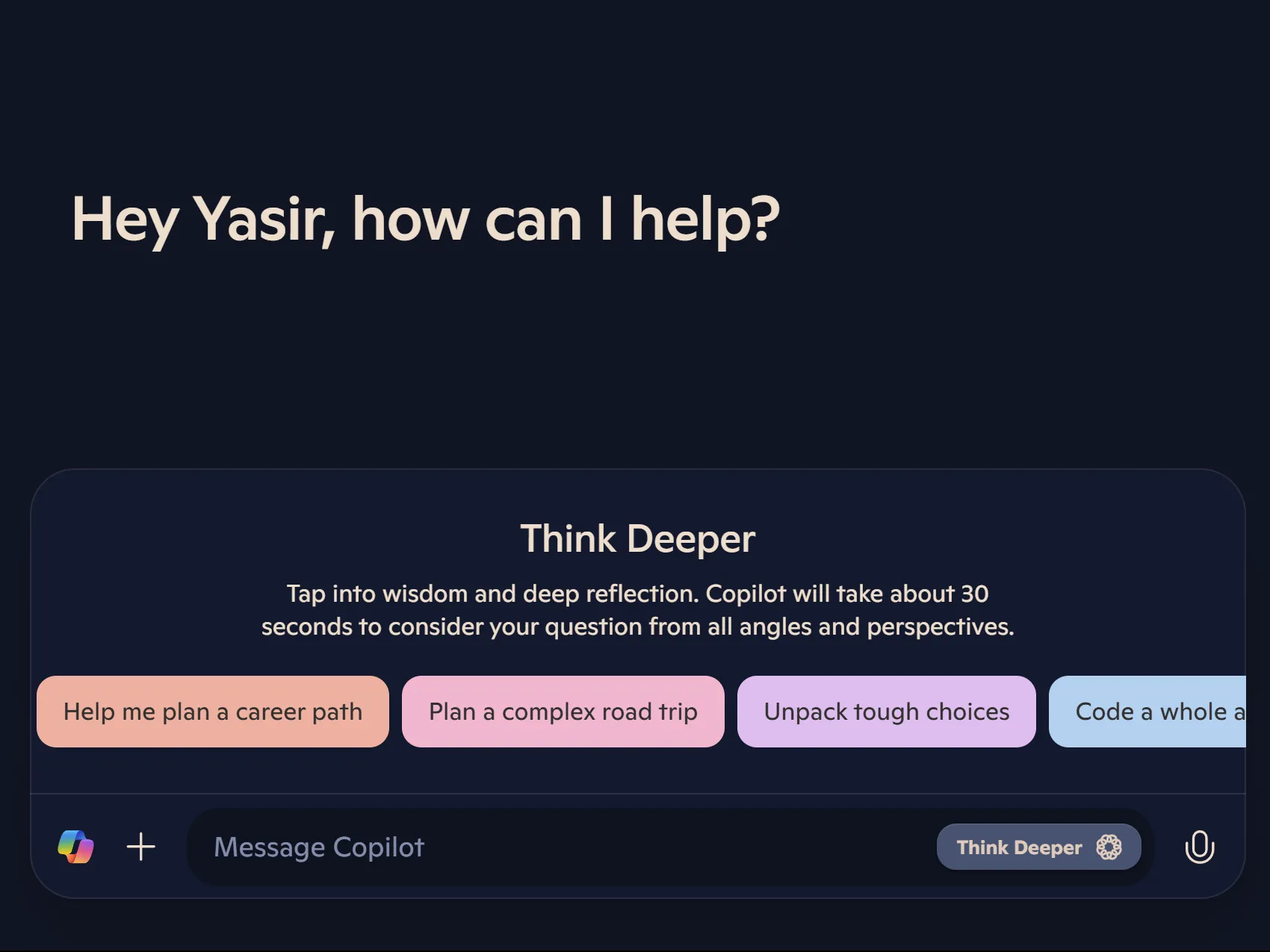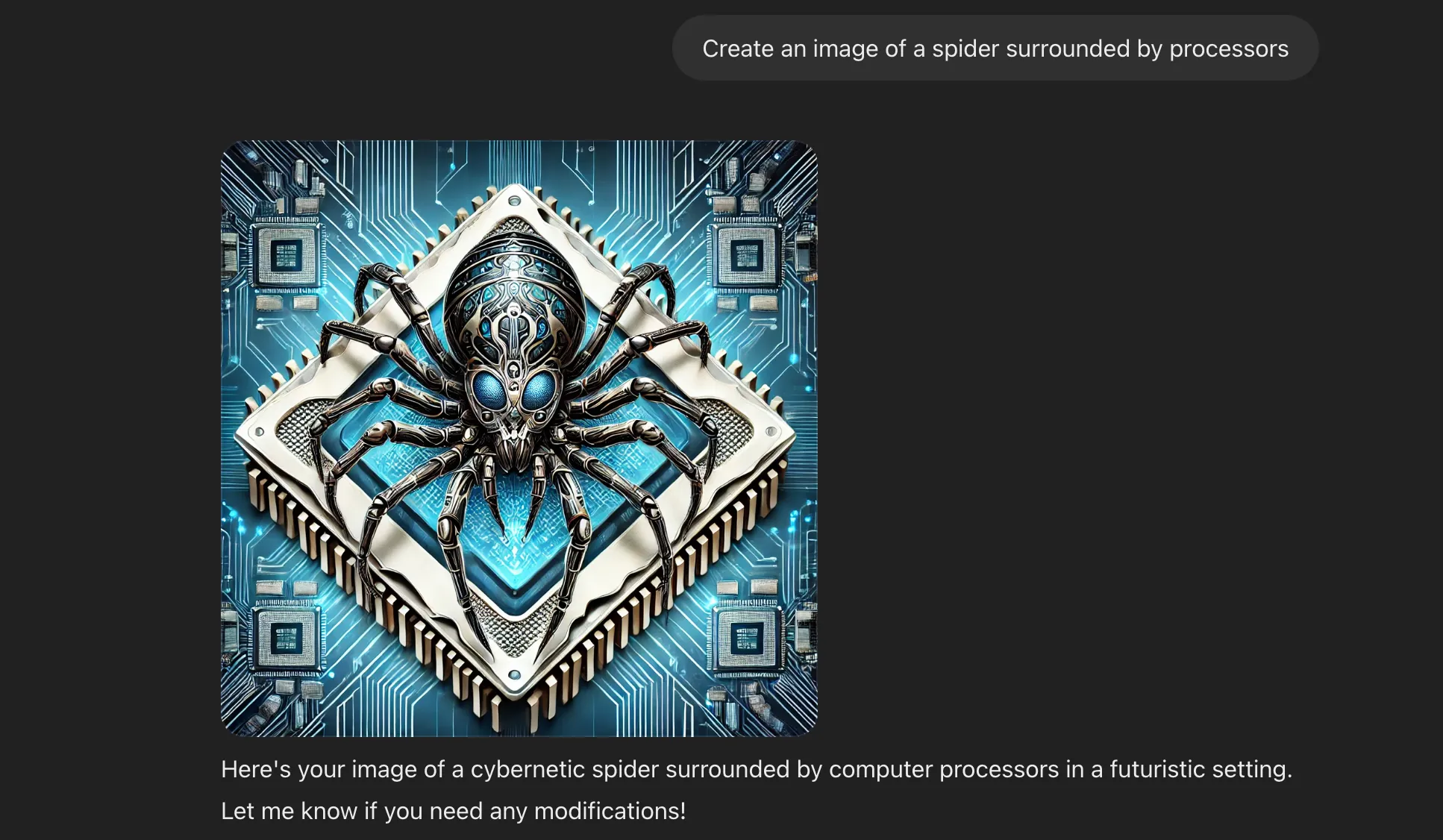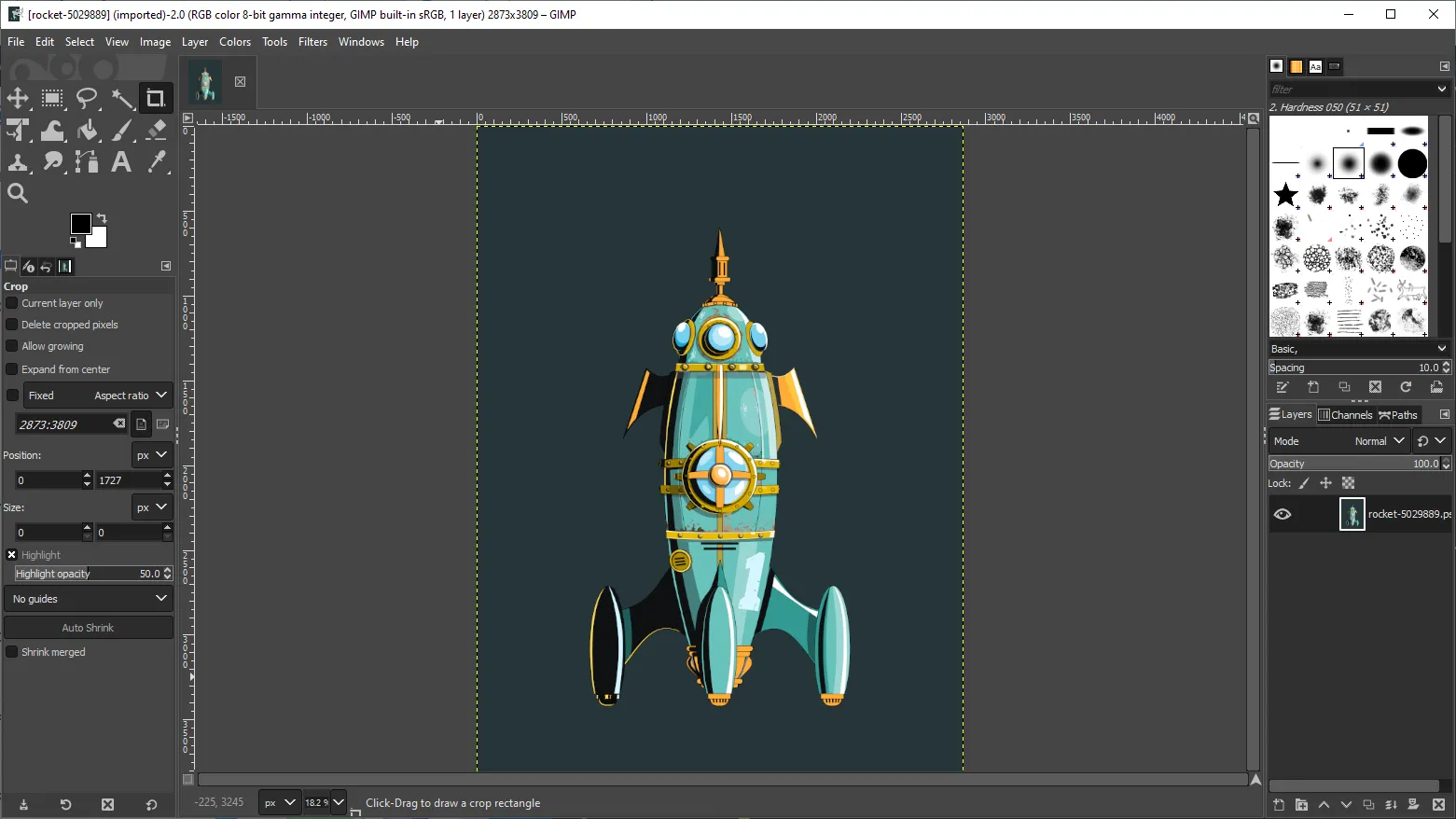Chế độ tối (Dark Mode) đã trở thành một xu hướng không thể thiếu trong trải nghiệm người dùng hiện đại, không chỉ mang lại vẻ ngoài thẩm mỹ, chuyên nghiệp mà còn giúp giảm mỏi mắt, đặc biệt khi làm việc trong điều kiện thiếu sáng. Với những người dùng máy tính thường xuyên, Notepad và Notepad++ là hai công cụ soạn thảo văn bản cơ bản nhưng vô cùng hữu ích. Tuy nhiên, việc kích hoạt chế độ tối cho các ứng dụng này đôi khi không hoàn toàn trực quan.
Bài viết này của thuthuatdidong.net sẽ hướng dẫn bạn chi tiết các bước để bật chế độ tối cho Notepad trên Windows 10, Windows 11 và Notepad++, giúp bạn tối ưu hóa không gian làm việc và bảo vệ thị lực một cách hiệu quả nhất. Dù bạn đang sử dụng phiên bản hệ điều hành nào hay yêu thích Notepad++ với các tính năng nâng cao, bạn đều có thể dễ dàng áp dụng những thủ thuật dưới đây.
Hướng Dẫn Bật Chế Độ Tối Cho Notepad Trên Windows 10
Trên Windows 10, việc bật chế độ tối cho Notepad không có sẵn một tùy chọn trực tiếp như trên Windows 11. Tuy nhiên, có hai phương pháp chính bạn có thể áp dụng: sử dụng tính năng High Contrast của hệ thống hoặc cài đặt một ứng dụng thay thế bên thứ ba.
Kích Hoạt Tính Năng High Contrast (Độ Tương Phản Cao)
Tính năng High Contrast được thiết kế chủ yếu để hỗ trợ người dùng có thị lực kém, giúp tăng cường độ tương phản giữa văn bản và nền, làm cho nội dung dễ đọc hơn. Khi kích hoạt, tính năng này sẽ thay đổi toàn bộ giao diện Windows sang màu đen với văn bản trắng, bao gồm cả ứng dụng Notepad.
Để bật High Contrast, bạn thực hiện theo các bước sau:
- Nhấn tổ hợp phím Win + I để mở Cài đặt Windows (Windows Settings).
- Chọn mục Trợ năng (Accessibility) trong cửa sổ cài đặt.
- Tìm và chọn tùy chọn Độ tương phản cao (High contrast) từ phần Tầm nhìn (Vision) ở menu bên trái.
- Gạt công tắc sang trạng thái Bật để kích hoạt chế độ độ tương phản cao.
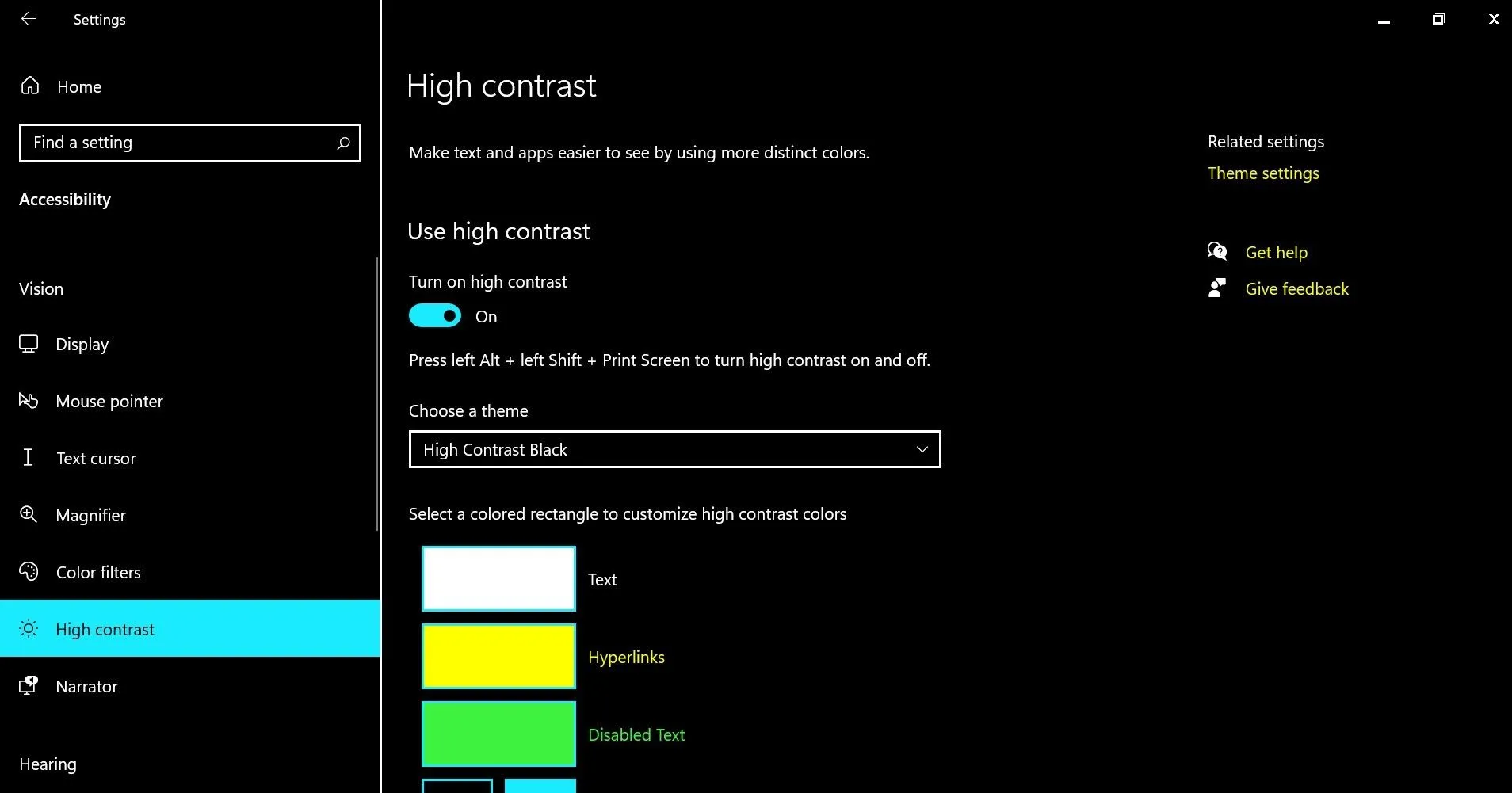 Cài đặt tính năng Độ tương phản cao trong Windows
Cài đặt tính năng Độ tương phản cao trong Windows
Hệ thống sẽ mất vài giây để áp dụng các thay đổi. Sau khi hoàn tất, bạn có thể mở ứng dụng Notepad để kiểm tra giao diện mới với nền đen và chữ trắng. Lưu ý rằng tính năng này sẽ ảnh hưởng đến toàn bộ hệ thống, không chỉ riêng Notepad.
Tải Xuống Ứng Dụng Thay Thế Bên Thứ Ba
Nếu tính năng High Contrast không phù hợp với sở thích của bạn vì nó thay đổi toàn bộ giao diện hệ thống, bạn có thể cân nhắc sử dụng một ứng dụng thay thế Notepad từ Microsoft Store hoặc các nguồn khác. Một trong những lựa chọn phổ biến là ứng dụng Black Notepad.
Black Notepad có chức năng tương tự như Notepad mặc định của Windows nhưng được thiết kế với giao diện tối ngay từ đầu. Bạn có thể tải ứng dụng này miễn phí từ Microsoft Store. Ngoài ra, một lựa chọn mạnh mẽ hơn với nhiều tính năng nâng cao là Notepad++, một trình soạn thảo văn bản mã nguồn mở rất được ưa chuộng, cũng hỗ trợ chế độ tối.
Cách Bật Chế Độ Tối Cho Notepad Trên Windows 11 Đơn Giản Hơn
Windows 11 mang đến sự tiện lợi hơn trong việc tùy chỉnh giao diện, cho phép bạn bật chế độ tối cho Notepad trực tiếp từ cài đặt ứng dụng hoặc thông qua cài đặt hệ thống. Điều này giúp trải nghiệm người dùng mượt mà và linh hoạt hơn.
Thay Đổi Cài Đặt Trực Tiếp Trong Ứng Dụng Notepad
Không giống như Windows 10, Notepad trên Windows 11 cho phép bạn thay đổi chủ đề (theme) ngay trong cài đặt của ứng dụng.
Thực hiện theo các bước sau:
- Mở ứng dụng Notepad.
- Nhấp vào biểu tượng bánh răng (Settings) ở góc trên bên phải của cửa sổ.
- Trong menu Cài đặt (Settings), chọn mục Chủ đề ứng dụng (App theme).
- Chọn tùy chọn Tối (Dark) từ các lựa chọn có sẵn.
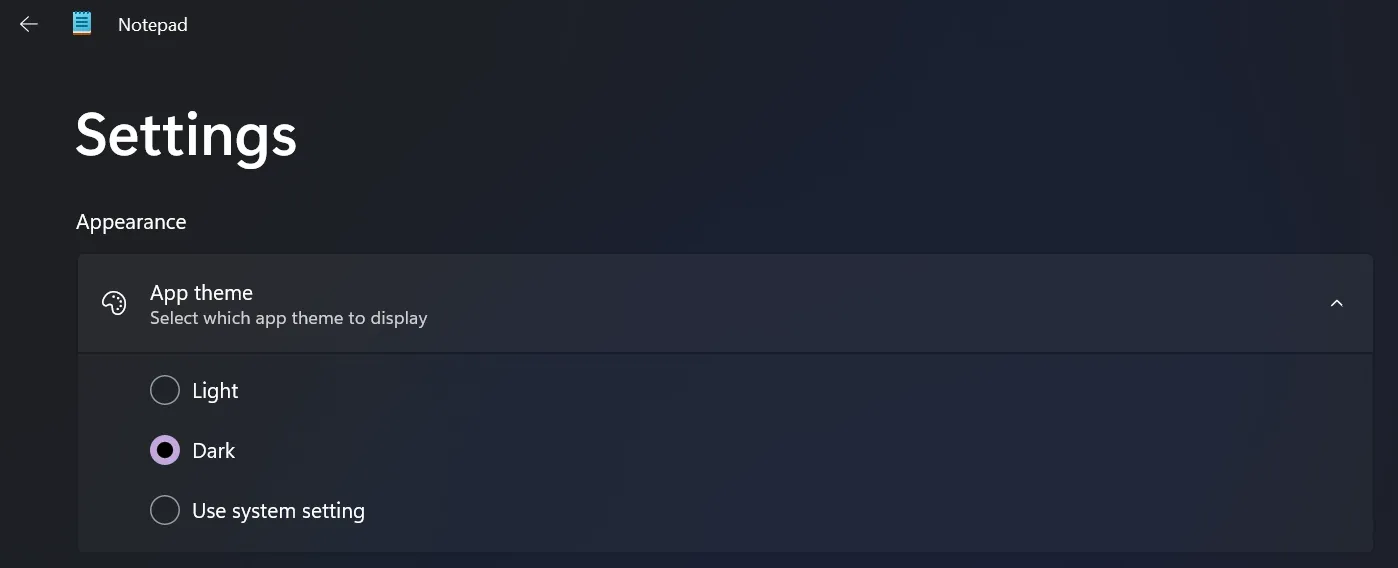 Các tùy chọn chủ đề trong cài đặt Notepad trên Windows 11
Các tùy chọn chủ đề trong cài đặt Notepad trên Windows 11
Thao tác này sẽ ngay lập tức kích hoạt chế độ tối cho Notepad. Nếu bạn muốn Notepad tự động thay đổi theo cài đặt chủ đề hệ thống, hãy tham khảo phương pháp tiếp theo.
Sử Dụng Cài Đặt Hệ Thống Windows để Đồng Bộ Chế Độ Tối
Notepad trên Windows 11 cung cấp ba tùy chọn chủ đề: Sáng (Light), Tối (Dark) và Sử dụng cài đặt hệ thống (Use system setting). Nếu bạn chọn “Sử dụng cài đặt hệ thống”, Notepad sẽ tự động điều chỉnh giao diện theo chủ đề tổng thể của Windows.
Để bật chế độ tối cho toàn hệ thống và đồng bộ với Notepad, hãy làm theo các bước sau:
- Nhấn tổ hợp phím Win + I để mở ứng dụng Cài đặt (Settings).
- Điều hướng đến mục Cá nhân hóa (Personalization) từ menu bên trái.
- Nhấp vào tùy chọn Màu sắc (Colors) trong cửa sổ tiếp theo.
- Mở rộng menu thả xuống của Chọn chế độ của bạn (Choose your mode) và chọn Tối (Dark).
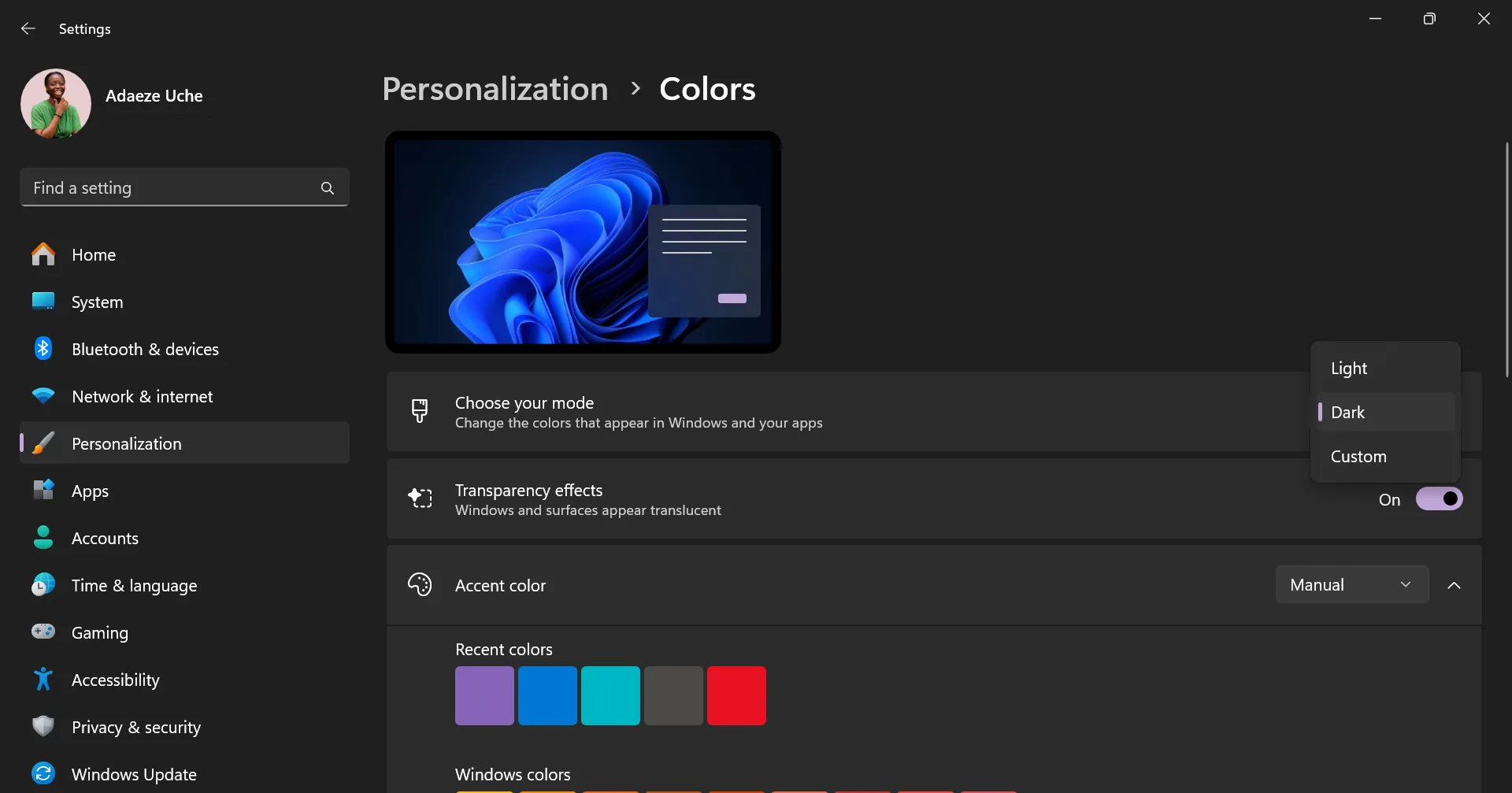 Giao diện cài đặt chế độ màu trên Windows
Giao diện cài đặt chế độ màu trên Windows
Bây giờ, hãy khởi chạy Notepad để xác nhận rằng chế độ tối đã được kích hoạt. Để hoàn tác thay đổi, bạn chỉ cần lặp lại các bước trên và chọn “Sáng” từ các tùy chọn chủ đề.
Bật Chế Độ Tối (Dark Theme) Trong Notepad++
Notepad++ là một trình soạn thảo văn bản mã nguồn mở mạnh mẽ, được yêu thích bởi các lập trình viên và người dùng nâng cao nhờ các tính năng như tô sáng cú pháp, macro và hỗ trợ plugin. Tương tự như Notepad, Notepad++ cũng cho phép bạn dễ dàng chuyển sang chế độ tối để có trải nghiệm thị giác thoải mái hơn.
Để kích hoạt chế độ tối trong Notepad++, bạn thực hiện như sau:
- Mở ứng dụng Notepad++.
- Truy cập vào menu Cài đặt (Settings) và chọn Bộ cấu hình kiểu (Style Configurator).
- Trong menu thả xuống Chọn chủ đề (Select theme), tìm và chọn Deep Black.
- Nếu muốn, bạn có thể tùy chỉnh thêm ứng dụng bằng cách điều chỉnh kiểu, phông chữ hoặc màu sắc.
- Khi hoàn tất, nhấp vào Lưu & Đóng (Save & Close).
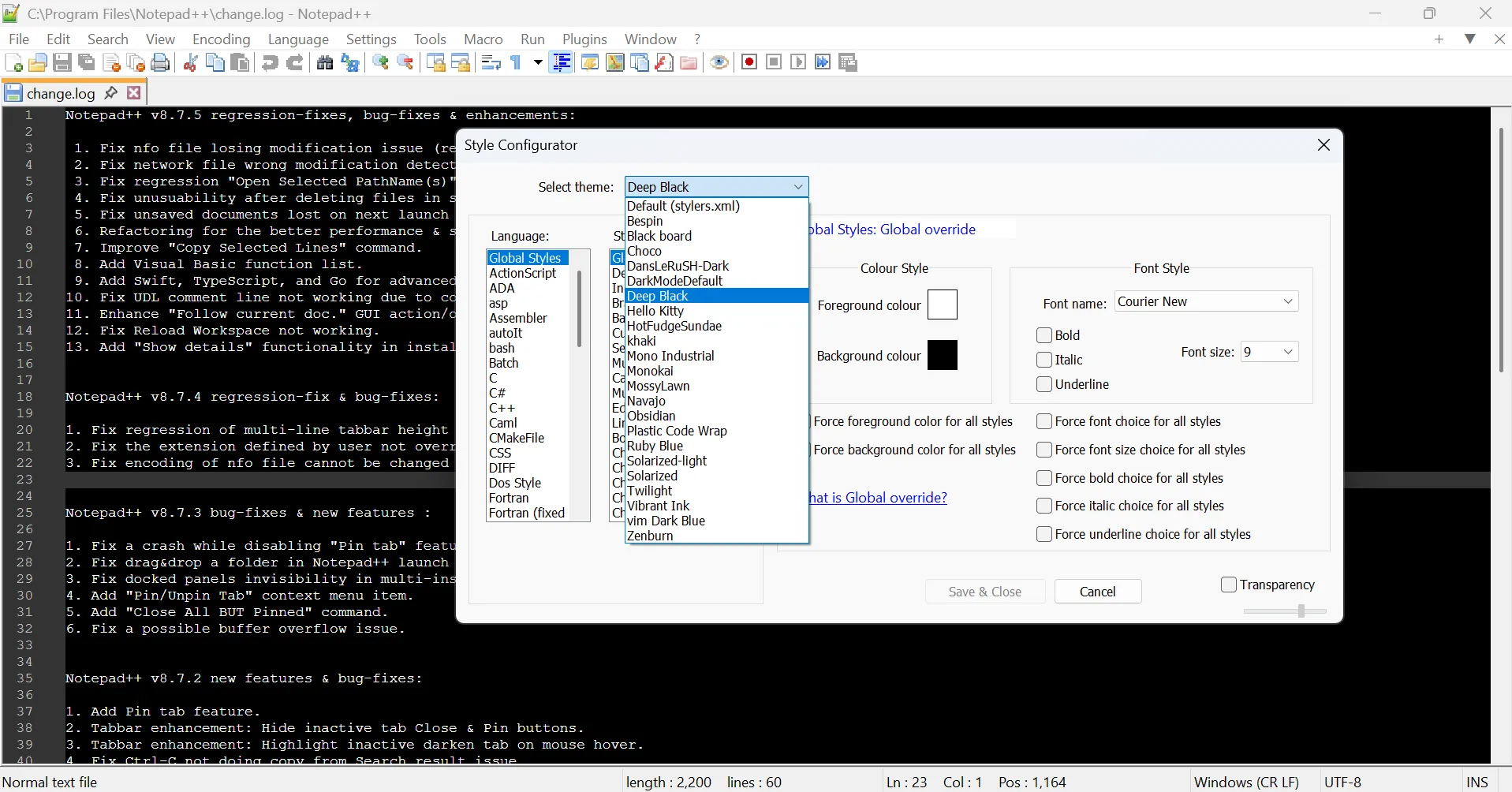 Cài đặt Style Configurator của Notepad++ với chủ đề tối
Cài đặt Style Configurator của Notepad++ với chủ đề tối
Giao diện Notepad++ của bạn bây giờ sẽ chuyển sang chế độ tối. Để trở về chủ đề mặc định, bạn chỉ cần lặp lại các bước trên và chọn Default (stylers.xml) thay vì Deep Black.
Chế độ tối mang lại nhiều lợi ích, từ việc giảm mỏi mắt cho đến cải thiện tính thẩm mỹ của giao diện. Hy vọng với những hướng dẫn chi tiết này từ thuthuatdidong.net, bạn đã có thể dễ dàng kích hoạt chế độ tối cho Notepad và Notepad++ trên hệ điều hành của mình, từ đó nâng cao trải nghiệm sử dụng máy tính mỗi ngày.
Hãy chia sẻ trải nghiệm của bạn về việc sử dụng chế độ tối cho các ứng dụng soạn thảo văn bản và đừng quên theo dõi thuthuatdidong.net để cập nhật những thủ thuật công nghệ hữu ích khác!